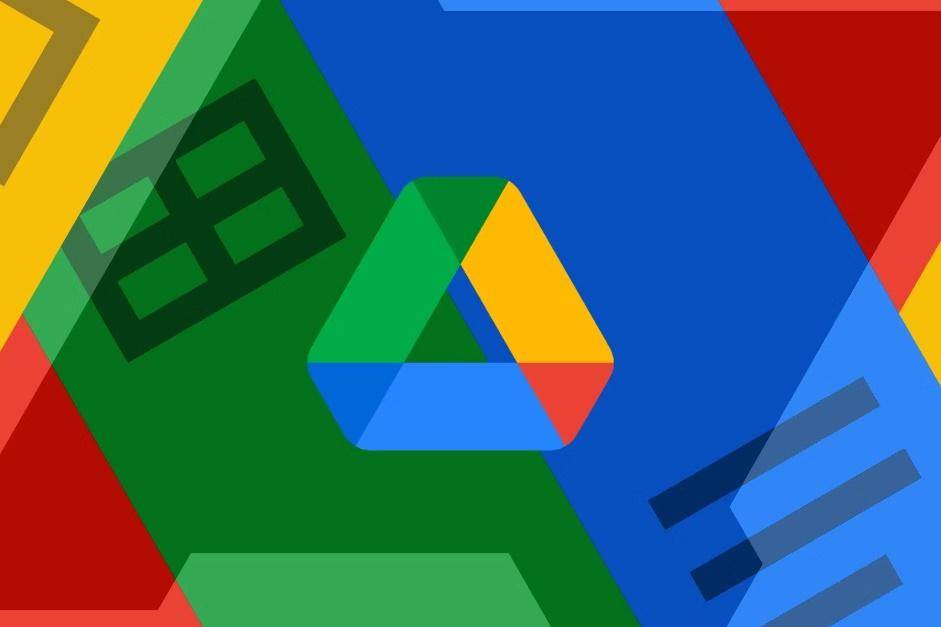Bela, apakah kamu senang membuat konten foto atau video? Jika iya, berapa banyak fotomu saat ini di galeri ponsel? Ada ratusan atau bahkan ribuan?
Jika kamu salah satu yang memiliki banyak konten foto, artikel ini penting untuk kamu simak. Sebab, kamu butuh cara untuk mem-back up foto supaya terjaga dan tidak hilang. Cara mem-back up foto bisa dengan memindahkannya ke aplikasi penyimpanan Google Drive. Lalu, bagaimana cara memindahkan foto ke Google Drive? Berikut penjelasannya.